Обновление экрана
При создании новых объектов автоматически используются текущие настройки отображения закраски и текста. Но для изменения свойств отображения (кроме весов линий) уже имеющихся объектов требуется вызвать команду РЕГЕН.
См. также:
■ Применение слоев для организации чертежей
■ Отображение весов линий
■ Использование шрифтов TrueType
Для включения и отключения закраски
1. Выберите меню Сервис→Настройка.
2. В диалоговом окне "Настройка" на вкладке "Отображение" в разделе "Производительность отображения" выберите "Показывать закраску".
Если флажок активен, закраска отображается.
3. Нажмите "OK".
4. Для отображения изменений выберите меню Вид→Регенерировать.
НАСТРОЙКА, РЕГЕН
Включение и отключение вывода текста
1. Выберите меню Сервис→Настройка.
2. В диалоговом окне "Настройка" на вкладке "Отображение" в разделе "Производительность отображения" выберите "Только границы текстов". Если флажок активен, вместо текста выводится окружающая его рамка.
3. Нажмите "OK".
4. Для отображения изменений выберите меню Вид→Регенерировать.
НАСТРОЙКА, РЕГЕН
Включение и отключение весов линий
1. Выберите меню Формат→Вес линий.
2. Установите или сбросьте флажок "Отображать линии в соответствии с весами" в диалоговом окне "Параметры весов линий".
3. Нажмите "OK".
ВЕСЛИН
Краткий справочник
Команды
РЕЖИМРИС
Установка сетки и привязки, полярного и объектного отслеживания, режимов объектной привязки и динамического ввода
ЗАКРАШИВАНИЕ
Управление закрашиванием таких объектов, как штриховки, фигуры и широкие полилинии
ВЕСЛИН
Задание текущего веса линий, параметров отображения линий в зависимости от их веса и единиц веса линий
КТЕКСТ
Управление отображением и выводом на плоттер текста и атрибутов
РЕГЕН
Регенерация чертежа и перерисовка содержимого текущего видового экрана
Системные переменные
FILLMODE
Указывает, заполнены ли штриховки и заливки, двумерные объекты и широкие полилинии.
LWDISPLAY
Управляет отображением веса линий
QTEXTMODE
Управляет отображением текста
TEXTFILL
Управляет заливкой шрифтов TrueType во время печати или тонирования
TEXTQLTY
Утилиты
Нет
Ключевые слова для команд
Нет
Управление отображением перекрывающихся объектов
Пользователь имеет возможность указывать, какие из перекрывающихся объектов должны располагаться на переднем плане.
Как правило, такие объекты, как тексты, широкие полилинии и закрашенные многоугольники выводятся на экран в порядке их создания, т.е. ранее созданные объекты отображаются позади новых объектов. Команда ТЕКСТПЕРПЛАН изменяет порядок прорисовки (т.е. отображения на экране и вывода на плоттер) всех текстов и размеров в чертеже. ТЕКСТПЕРПЛАН изменяет порядок прорисовки всех текстовых и размерных надписей на чертеже.
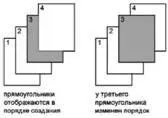
ПРИМЕЧАНИЕ. Задание порядка вывода перекрывающихся объектов, общего для пространств модели и листа, невозможно. Для каждого пространства порядок вывода объектов устанавливается отдельно.
Для изменения порядка следования перекрывающихся объектов
1. На панели "Порядок прорисовки" выберите одну из опций порядка следования.
2. Выберите объекты, чей порядок прорисовки необходимо изменить и нажмите ENTER.
3. Выберите объекты, относительно которых устанавливается порядок и нажмите ENTER. (Этот шаг необходим только для опций "Перед объектами" и "За объектами".)
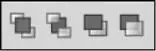
Порядок прорисовки
ПОРЯДОК
Выберите объект и нажмите на нем правой кнопкой мыши. Выберите "Порядок прорисовки"
Краткий справочник
Команды
ПОРЯДОК
Изменение порядка прорисовки растровых изображений и других объектов на экран
БВЫБОР
Быстрое создание набора объектов на основе заданных критериев фильтрации
РЕГЕН
Регенерация чертежа и перерисовка содержимого текущего видового экрана
ВЫБРАТЬ
Занесение выбранных объектов в текущий набор
ТЕКСТПЕРПЛАН
Читать дальше

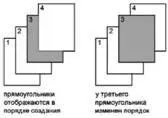
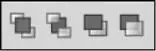







![Кристи Фанк - Грудь. Руководство пользователя [litres]](/books/392018/kristi-fank-grud-rukovodstvo-polzovatelya-litre-thumb.webp)


